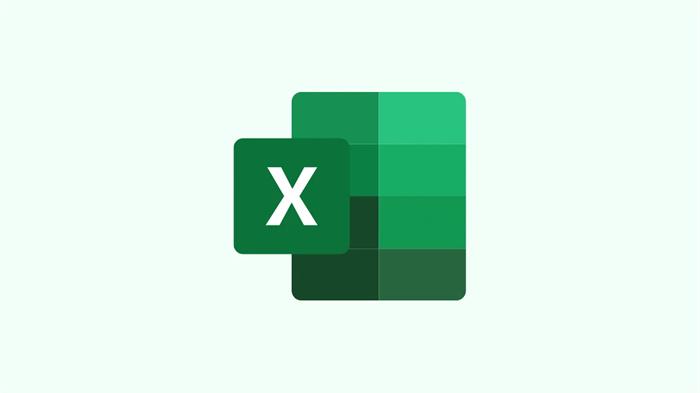
小提示(注意事项)
要在Word中插入Excel,首先需要打开Word文档。然后选择“插入”菜单,点击“对象”,选择“创建新对象”,选择“Microsoft Excel 工作表”,然后点击“确定”。这样就会在Word中插入一个新的Excel表格。你可以在这个表格中输入数据或图表,然后保存文件,即可在Word中显示。 如果您要更改Excel中的内容,只需双击表格即可打开Excel,进行必要的更改和编辑。 完成编辑后,关闭Excel工作表,并返回到您的Word文档,更改将自动更新。
本文标签
关于本文
本页面已经被访问过11次,最后一次编辑时间为2023-06-06 10:45 。其内容由编辑昵称进行整合,其来源于人工智能,福奈特,wikihow等知识网站。







